無論您是需要備份重要的MKV文件,還是僅需要一些用於DVD播放器的MKV視頻,建議將MKV轉換為DVD。 如何免費將MKV視頻刻錄到DVD光盤? 實際上,你只需要獲得一些免費的MKV到DVD刻錄機就可以自己製作DVD。

本文分享了6經常使用的方法將MKV視頻刻錄到DVD光盤。 您可以下載DVD刻錄機,也可以根據需要選擇在線解決方案製作所需的DVD。 請閱讀文章並相應地選擇合適的解決方案。
部分1。 您應該了解的有關 MKV 的更多信息
MKV是一種開源的Matroska視頻格式,在一個文件中包含視頻,音頻,字幕和其他元數據。 與其他視頻格式不同,MKV視頻支持多個音軌和字幕。 此外,這裡有MKV文件的更多優秀的關鍵功能。
- 支援更多硬編碼字幕和軟編碼字幕。
- 新增章節、選單和更多元資料資訊。
- 選擇不同的音訊和視訊串流。
- 使用錯誤恢復功能播放損壞的 MKV 檔案。
部分2。 將 MKV 影片燒錄到 DVD 的 3 種免費方法
如果您需要進一步編輯MKV視頻,組合MKV剪輯,裁剪視頻幀或應用一些視頻效果,這裡有3推薦的免費方法將MKV視頻刻錄到DVD。
熱門1:如何通過WinX DVD Author將MKV轉換為DVD
WinX DVD作者 是一個免費的多功能MKV到DVD創建者,它能夠將大多數視頻格式刻錄到DVD,如MKV,M2TS,MP4等。
步驟二下載並安裝程序後,可以單擊“添加文件+”按鈕加載MKV文件。 您還可以調整視頻位置,刪除視頻,添加字幕等。
步驟二之後,您可以單擊“標題菜單”以創建標題菜單和章節菜單。 單擊“章節菜單”以更改標題菜單的圖片。 然後在“TT”按鈕上添加標題和章節菜單的文本。
步驟二選擇輸出視頻文件文件夾,格式並單擊“開始”按鈕。 該程序將輕鬆自動將MKV轉換為DVD光盤。 只需等待一段時間即可獲得所需的光盤。
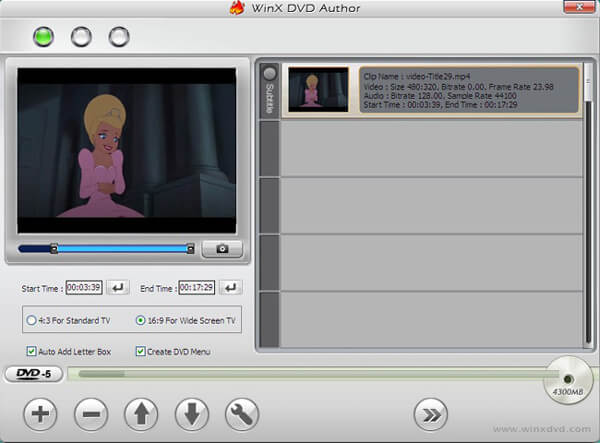
熱門2:如何使用BurnAware免費將MKV刻錄到DVD
BurnAware免費 是另一款推薦免費的MKV轉DVD轉換器。 除了將MKV轉換為DVD光盤外,您還可以復制和刻錄CD,藍光光盤和數據光盤。
步驟二下載並安裝該程序,在您的計算機上啟動免費的MKV到DVD轉換器。 然後單擊“DVD-Video”選項開始刻錄光盤。
步驟二單擊“添加”按鈕將MKV文件上載到程序中。 您還可以將文件從Windows資源管理器拖放到VIDEO_TS文件夾。 該程序不支持AVI,MOV和WMV。
步驟二完成所有操作後,您可以單擊“刻錄”按鈕將MKV視頻刻錄到DVD光盤。 在獲得DVD光盤之前,整個過程可能需要一段時間。
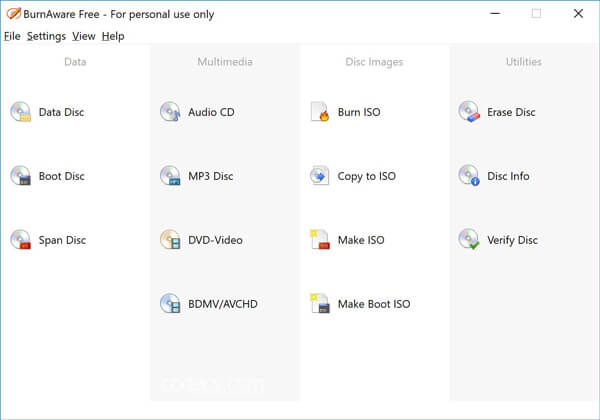
熱門3:如何通過Freemake Video Converter將MKV轉換為DVD
如果要將MKV保存為DVD作為備份, Freemake視頻轉換器 是另一種推薦的DVD刻錄機,可以將電影保存到DVD中,您可以將其考慮在內。
步驟二下載並安裝免費的MKV到DVD轉換器。 之後,您可以啟動該程序並單擊“視頻”藍色按鈕將MKV視頻和更多其他視頻添加到該程序中。
步驟二選擇“到DVD”格式,當有各種字幕和語音軌道時,您可以為每個文件保留必要的格式。 之後,您可以插入可寫光盤。
步驟二設置DVD的參數,例如NTSC或PAL。 然後單擊“無菜單”以選擇菜單類型並應用。 之後,您可以單擊“刻錄”按鈕將MKV轉換為DVD。
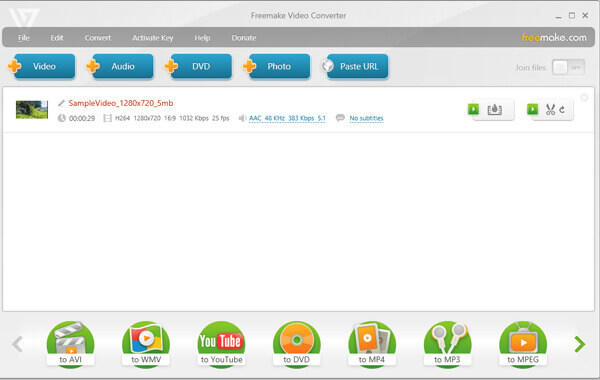
部分3。 將 MKV 轉換為 DVD 的最佳方法
您可以簡單地使用DVD創作軟件將MKV刻錄到DVD。 作為一種專業但易於使用的DVD刻錄程序, AnyMP4 DVD Creator 可以幫助您將任何視頻格式刻錄到DVD,例如MKV,MP4,WMV,MOV,3GP等。
- 使用所需的選單模板編輯 MKV 影片以製作專業 DVD。
- 編輯字幕和視訊/音訊設置,合併/分割 DVD 的章節。
- 額外的編輯功能,如裁剪/剪輯 MKV 影片、添加效果和浮水印。
- 利用先進的加速技術將 MKV 快速轉換為 DVD 光碟。
免費下載
前往Windows
安全下載
免費下載
對於macOS
安全下載
步驟二安裝並啟動AnyMP4 DVD Creator
將空白 DVD 光盤插入 DVD 驅動器。 在您的計算機上免費下載、安裝和啟動 AnyMP4 DVD Creator。 選擇“DVD 光盤”選項創建 DVD。 單擊頂部欄上的“添加媒體文件”以加載要刻錄到 DVD 光盤的 MKV 視頻。
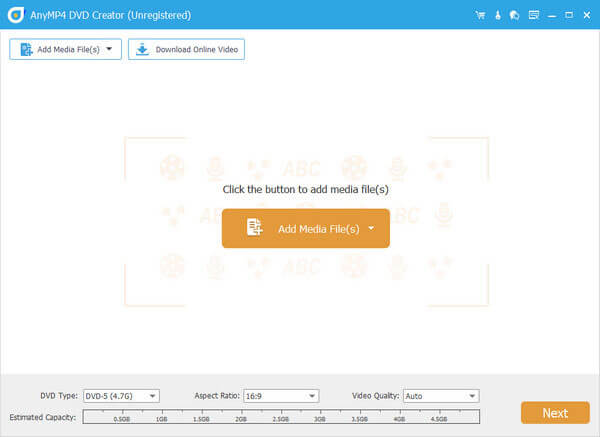
步驟二將字幕或音頻文件添加到DVD
檢查 MKV 視頻文件並單擊窗口右上角的“電動工具”。 在這裡您可以單擊“字幕編輯”選項為 MKV 視頻添加字幕和音軌。 還有其他章節工具可以合併或拆分 DVD 的章節。
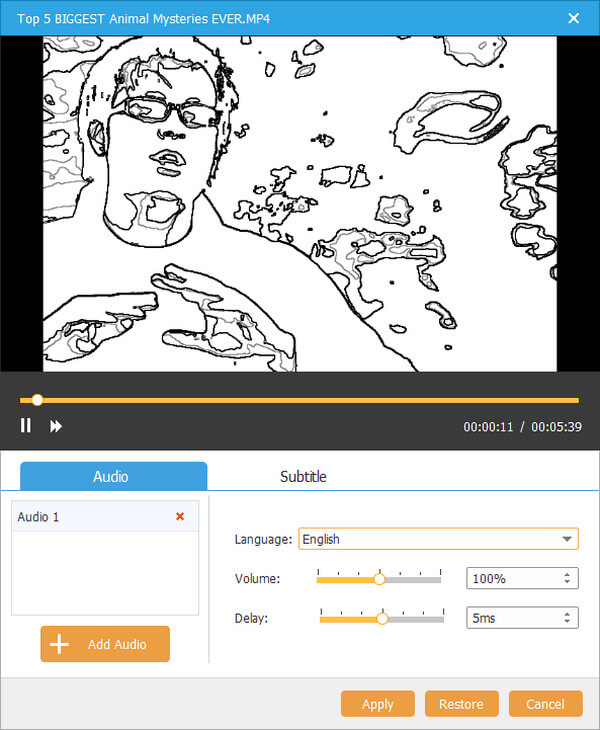
如果要編輯 MKV 視頻,可以單擊“強大工具”,然後單擊“視頻編輯”,對 MKV 視頻進行旋轉、剪輯、裁剪、水印以及添加效果。 如果沒有,請跳過該步驟。
步驟二自定義DVD模板
單擊“下一步”按鈕轉到菜單模板窗口。 有不同的菜單模板,如假期、家庭、婚禮、旅行等。 為您的 DVD 選擇合適的一張。 同時,您可以勾選底部的“添加背景音樂”選項,將外部音樂添加到您的 DVD。 然後單擊“刻錄”按鈕繼續。

步驟二將MKV轉換為DVD
最後,選擇將 MKV 視頻轉換為 DVD 光盤或 DVD ISO 文件。 然後單擊“開始”按鈕以快速安全的方式將 MKV 視頻轉換為 DVD。
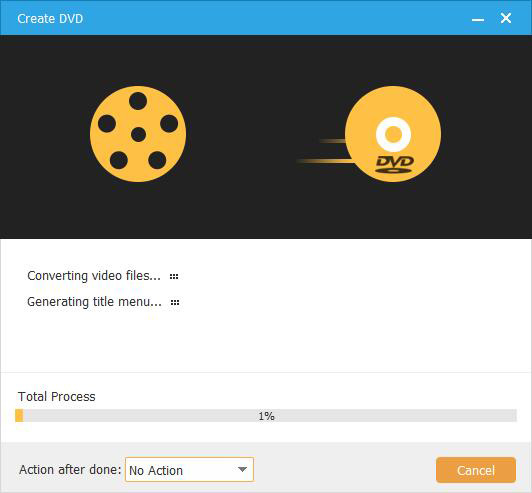
部分4。 將 MKV 轉換為 DVD 的 2 種線上方法
有沒有辦法將MKV轉換為DVD在線? 如果您不想下載刻錄DVD光盤的程序,在線解決方案可能會有很大幫助。 以下是推薦的解決方案。
熱門1:如何使用Office Converter將MKV轉換為DVD
其實, Office轉換器 是一個將MKV文件刻錄成DVD的在線視頻轉換器。 但是製作DVD有一些限制,例如視頻的大小。
步驟二轉到MKV到Office Converter的DVD頁面。 然後單擊“添加文件”按鈕將MKV文件加載到在線程序中。 您還可以從YouTube或其他網址添加視頻。
步驟二將視頻上傳到程序後,您可以單擊“選項”圖標以更改可選設置,例如DVD類型,修剪視頻等,以獲得滿意的結果。
步驟二然後單擊“開始轉換”按鈕將MKV視頻刻錄到DVD。 整個過程需要一段時間。 預覽功能不適用於輸出DVD。
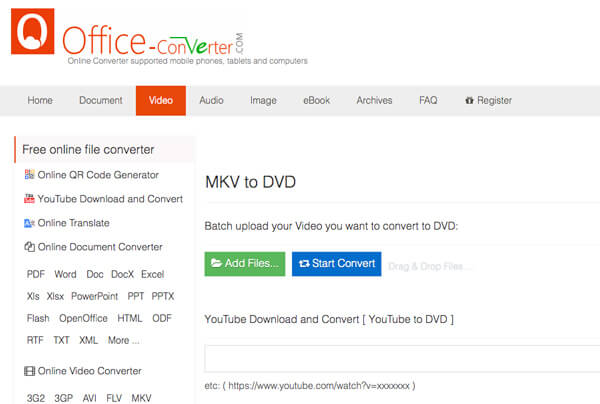
熱門2:如何通過Aconvert將MKV刻錄到DVD
Aconvert 是一個在線MKV到DVD VOB轉換器,它將視頻轉換為VOB文件,而不是DVD光盤。 如果需要,您可以直接使用VOB文件創建DVD光盤。
步驟二轉到Aconvert並選擇MKV到VOB頁面,單擊“選擇文件”選項以從本地文件夾上載MKV文件。 您還可以從在線網址,Google雲端硬盤或Dropbox添加文件。
步驟二然後選擇“目標格式”是VOB。 選擇“更改大小,比特率或幀速率”以進一步調整輸出格式。 當然,您可以保留原始編解碼器。
步驟二點擊“立即轉換!” 按鈕開始將MKV轉換為DVD VOB文件。 輸出文件將列在“轉換結果”部分中,您可以使用QR代碼下載該部分。
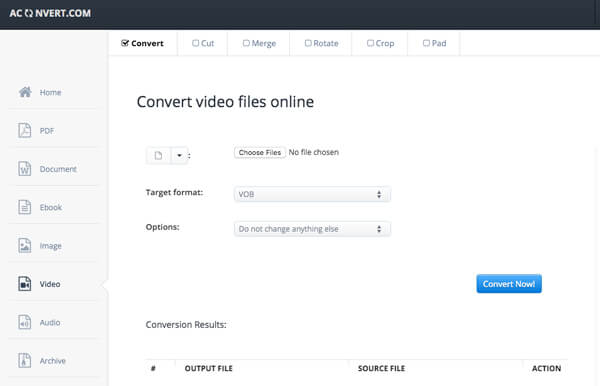
部分5。 將 MKV 轉換為 DVD 的常見問題解答
-
可以用HandBrake刻錄DVD嗎?
不可以。HandBrake 是一款允許您翻錄 DVD 或將視頻文件轉換為常用格式的程序。 該程序還可以將視頻轉換為可在移動設備上使用的格式。 但是,它無法使用 HandBrake 刻錄 DVD。 您需要轉向 DVD 刻錄程序才能 將視頻刻錄為DVD格式.
-
Nero可以將MKV刻錄到DVD嗎?
是的,Nero可以一次刻錄多張DVD甚至不同類型DVD上的大量內容,也可以使用混合模式將音頻和數據文件刻錄到光盤上。 作為通用的刻錄程序,Nero可以編輯,刻錄和播放DVD和藍光光盤內容。 而且,它可以將高清內容轉換為AVCHD格式以用於PlayStation®3或在Blu-ray播放器上播放。
-
如何查看MKV文件?
帶有 .MKV 文件擴展名的文件是 Matroska 視頻文件。 它是一個類似於 MOV 和 AVI 的視頻容器,但也支持無限數量的音頻、圖片和字幕軌道(如 SRT 或 USF)。 您可以使用 VLC 媒體播放器打開 MKV 文件,因為它具有內置支持並且不需要您安裝任何其他東西。 只需在您的計算機上下載並安裝該程序。
-
DVD播放機上播放什麼類型的文件?
大多數標準DVD是MPEG-2格式的光盤。 家用DVD播放器還將播放AC-3或PCM音頻光盤。 MPEG-2也稱為H.222或H.262。 另外,音頻格式稱為A / 52。 這些格式支持視頻和音頻的複制和播放。
總結
當您需要將MKV視頻轉換為DVD時,您可以從文章中了解有關6推薦的免費方法的更多信息。 無論您是需要免費刻錄DVD光盤,還是將MKV轉換為DVD在線,您都可以從文章中找到合適的方法。 如果您對如何將MKV刻錄到DVD有任何疑問,可以在評論中分享更多詳細信息。
藍光大師的更多內容

